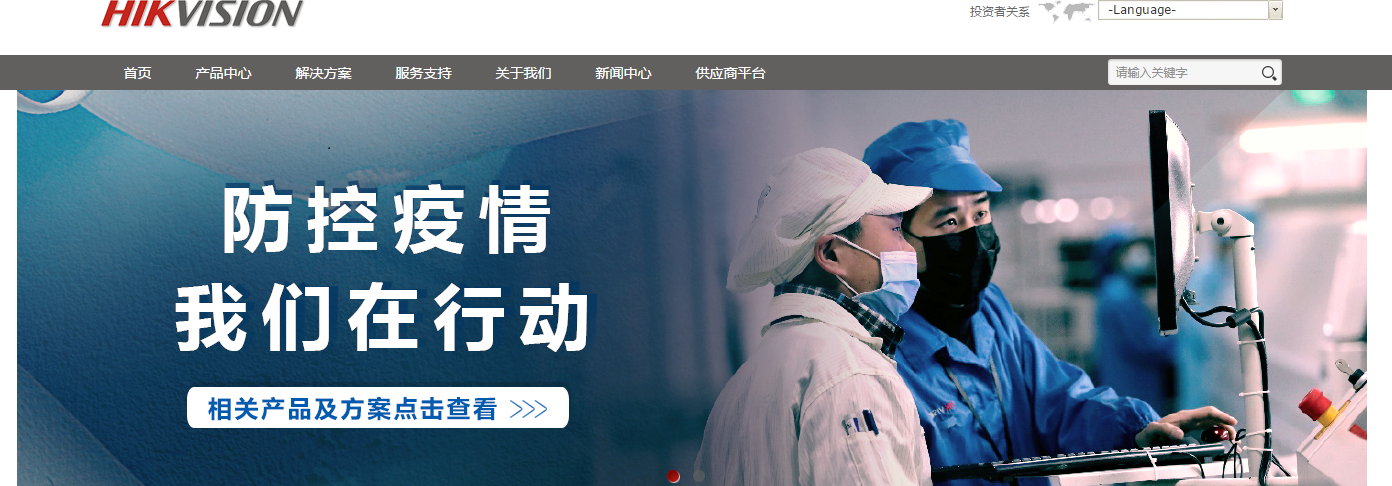
手边有四个基于海康威视摄像头在局域网连入局域网。使用浏览器访问。那么如何在局域网发现设备并正确配置它们相应的IP地址呢?
1.下载SADPTOOL
第一步在 HIKVISON 官网的‘下载’部分下载SADPTOOL工具。并进行安装。
该工具具有网络搜索的功能。可以在局域网内将所有HIKSVION的设备找到并进行IP地址配置。

HikVision工具下载网页
下载: SADPTool
2.运行SADPTOOLS
运行SADPTOOLS,它会自动将局域网内的HIKVISION设备找到。如果后来启动的设备,它也会自动进行搜寻。还可以点击“搜索”进行手工动态搜索。

▲ 打开后自动搜索到的 设备四个
3.对云台摄像头进行配置
主要是配置每个摄像头的IP地址。这样可以通过浏览器来访问了。
管理员密码的缺省值为: a1234567

▲ 修改设备的IP地址
4.使用IE浏览器访问HIKVISION摄像头
现在还只能通过IE浏览器来直接访问HIKVISION网络摄像头,在Chrome下始终无法动态显示图像。
★ 疑问:为什么在Chrome中不能够正确访问?

5.实验室中的四个摄像头IP地址配置:
- 实验台正上方: 192.168.0.105
- 实验台西侧: 192.168.0.107
- 实验台北侧:192.168.0.106
- 热转印台: 192.168.0.104

▲ 热转印台上的摄像头拍摄的光学平台的图片(192.168.0.104)
◎ 2022-10-10 添加摄像头
在今天(2022-10-10)在实验室中增加新的海康威视网络摄像头。调用 SADTOOLS 程序,扫描局域网内的各个摄像头。

▲ 图6.1 扫描局域网内的摄像头

▲ 图6.2 五个摄像头的IP地址

▲ 图6.3 修改网络参数
本文含有隐藏内容,请 开通VIP 后查看